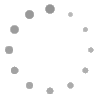Sistem Ayarları :
Sistemin işleyişi ve görünümüyle ayarların yapıldığı bölümdür.
UYARI: İşlevini ve ayar şeklini tam olarak bilmediğiniz ayarlarda değişiklik yapmanız, sitenizin çalışmasında sorunlara yol açabilir. Değişiklik yapmadan önce dokümantasyonu okuyunuz ve gerekirse bilgi alınız. Sistem ayarlarında yer alan satırlar kesinlikle silinmemelidir. Sistem ayarları bölümünde yapabileceğimiz ayarlar listesi resimde görülmektedir.
Kobimaster Müşteri Bilgileri :
Sistemin işleyişi ve görünümüyle ayarların yapıldığı bölümdür.
UYARI: İşlevini ve ayar şeklini tam olarak bilmediğiniz ayarlarda değişiklik yapmanız, sitenizin çalışmasında sorunlara yol açabilir. Değişiklik yapmadan önce dokümantasyonu okuyunuz ve gerekirse bilgi alınız. Sistem ayarlarında yer alan satırlar kesinlikle silinmemelidir. Sistem ayarları bölümünde yapabileceğimiz ayarlar listesi resimde görülmektedir.
KOBİMASTER MÜŞTERİ BİLGİLERİ

Bu konu hakkındaki eğitim videosunu izleyebilirsiniz.
İçerik HazırlanıyorFirma Bilgileri:
Firma bilgilerinizi bu alandan düzenleyebilirsiniz. Resimde örnek olarak Armain firması bilgileri girilmiştir. Siz de kendi firma bilgilerinizi bu şekilde girebilirsiniz.
- Tanımli Gruplar liste kutusundan Firma Bilgilerini seçiniz.
- Şirket Adı kısmına E-ticaret sitenizle ilişkili olan şirketinizin adını yazın. Otomatik E-Posta gönderiminde kullanılır.
- Şirket Adresi kısmında şirketinizin tam adresini yazınız.
- Telefon kısmında şirket telefon numarasını yazınız.
- Fax kısmında şirketinizde kullandığınız faks varsa numarasını yazınız.
- E-posta şirket e-posta adresini yazınız.
- Genel E-posta kısmında firma içinde genel olarak kullanılan ortak bir e-posta adresi varsa yazınız.
- Sipariş E-Posta Adresi kısmında sipariş bilgilendirme mesajlarının gönderileceği e-posta adresinizi yazınız. (Örnek; siparis@kobimaster.com)
- Değişiklikleri Kaydet butonuna basarak ayarları kaydedin.
Yeni Üye Tanımları :

- Üye Aktivasyon Üyelik için aktivasyon gerekip gerekmediğini belirleyebilirsiniz. Evet seçildiğinde kullanıcı, mail hesabına gelen aktivasyon linkini tıklayarak üyeliğini aktif eder.
- Kullanıcı Daveti aktif : Kullanıcılar tarafından yeni kullanıcı davetinin aktif olup olmadığı
-
Varsayılan Kullanıcı Grubu kısmında sitenize yeni üye olan ziyaretçilerin varsayılan olarak kaydedileceği grubu belirleyiniz . "Users" olarak bırakılması tavsiye edilir.
UYARI: Bu alan silinmemelidir ve sistemde mevcut olmayan bir yetki grubu yazılmamalıdır. Aksi durumda üyelerinizin kampanya veya diğer özel fiyat uygulamalarını görememelerine neden olabilirsiniz. - Varsayılan Fiyat Gurubu No: kısmında site ziyaretçileriniz üye olduğunda varsayılan olarak kaydedileceği fiyat grubudur.
- Hediye Çeki No:
Genel Tanımlar :

- Site Adresi kısmına E-ticaret sitenizin tam adresini yazınız. Bu adres https://www.siteadi.com formatına uygun şekilde yazılmalıdır. Hatalı girilmesi halinde Google site haritanız doğru şekilde oluşturulamayacaktır.
-
Hataları Göster kısmında ziyaretçiler sitenizde dolaşırken, herhangi bir hata oluşması halinde, hata detaylarının gösterilip gösterilmeyeceğini belirtir.
UYARI: Site güvenliğiniz açısından için bu ayar Hayır olarak bırakılmalıdır. - Siteyi Bakıma Al: Sitenizi geçici olarak ziyaretçilere kapatmak istediğinizde Evet seçerek bu işlemi yapabilirsiniz. Bu durumda siz sitenizde dolaşabilir ve işlem yapabilirsiniz ancak ziyaretçiler sadece sitenizin bakımda olduğuna dair bir uyarı mesajı görürler.
- Ana Sayfa İçerik Önbellekleme: Önbelleklemeyi sağlar.
- Fiyatlaı Login olunca göster : Ürün satış fiyatlarının görülmesi için siteye üye girişi ile girmek gerekli
- Stoksuz Ürünleri Gösterme : Stoğu biten ürünler sitede gösterilmez.
- Tek Çekimde Kampanya Oranı :
- XML Yayınlama Yolu : XML yayını yapılacaksa dosyanın kaydedileceği yol.
- Web Servis Kullanıcısı kısmında web servis kullanıyorsanız web sevis kullanıcısının ID'sini giriniz.
Ürün Tanımları:
UYARI: Resim ayarlarınızı sitenize resim yüklemelerinizi yapmadan önce belirleyiniz. Bu alanda sonradan yapılacak bir boyut düzenlemesi sitedeki resimlerinizi silip yeniden yüklemenizi gerektirebilir.

- Resim Boyutu(küçük) kımsında ürün listelerinde kullanılacak küçük ürün resimleri için kullanılacak boyutu giriniz. 100-250 arasında seçilmesi önerilir.
- Resim Boyutu(orta) kısmında ürün detay sayfasında gösterilecek temel ürün resmi için kullanılacak boyutu giriniz. 200-300 arasında seçilmesi önerilir.
- Resim Boyutu(büyük) kısmında ürün detay sayfasında resme tıklandığında açılan temel ürün resmi için kullanılacak boyutu giriniz. 500-700 arasında seçilmesi önerilir.
- Image Quality : Resim kalite oranı
- Çerçeve Kullan kısmında, eğer resimlerinizde çerçeve kullanmak isterseniz Evet olarak seçiniz.
- Filigran Logo Ekle
- Filigran Saydamlık Oranı kısmında filigranın saydamlık derecesini belirleyin. Bu değer 2 - 9 arasında olmalı.
-
Filigran Resim Yolu kısmında; resimlere filigran eklemek isterseniz, filigran resim dosyasının bulunduğu dizin yolunu bu kısımda yazınız.
UYARI: Filigran resimler mutlaka kare şeklinde (en=boy) olmalıdır! - Filigran Oranı kısmında filigranın ürün resminde kaplayacağı alanı belirleyin. Orijinal resme göre yüzde olarak 10 - yüzde 90 arasında olmalıdır.
-
Liste Resim Boyutu: Ürün listesindeki resim ölçeğini tanımlar. (Kullanılmamaktadır)
UYARI: Sitenize önceden eklenmiş ürünler varken resim boyutlarında değişiklik yapılması kesinlikle önerilmez. Bu işlem resim kalitesinde bozulmaya neden olur. Bu ayarlarda değişiklik yapıldığında, kalite kaybı olmaması için sitenizdeki tüm ürünlere ait resimlerin silinip yeniden eklenmesi ve ürün listesi şablonlarında da aynı boyutun kullanılması gerekir.
Sipariş Tanımları :
UYARI: Özel durumlar haricinde bu sipariş durum ID nolarında alanda değişiklik yapılmamalıdır, aksi durumda sipariş süreçlerinde hatalı işlemler yapılmasına neden olabilirsiniz.
Kargo, Taksit, Ödeme gibi genel olarak sipariş süreçlerinde kullanılan tanımlar buradan ayarlanabilir. Yanlış yapılacak tanımlar istenmeyen sonuçlara neden olabilir.
Lütfen destek ekibi ile iletişime geçiniz!

- Sipariş İçin Üyelik Zorunlu kısmında siteden alışveriş yaparken üyeliğin zorunlu olup olmamasını belirleyin.
-
Kargo Bedelini Toplam Desiden Hesapla eğer bu kısımda seçilecek değer;
Hayır ise ; Sepetteki her ürününüz için ayrı kargo ücreti alınır.
Örneğin; A ürünü 1 desi:kargo ücreti 5 TL,
B ürünü 3 desi: kargo ücreti 7 TL ise;
sepette ikisinin toplamı yani 12 TL kargo ücreti alır.
Evet ise ; Sepetteki ürünlerin desilerinin toplamı sistemde hangi değere karşılık geliyorsa o kargo ücreti alınır.
Örneğin; A ürünü 1 desi:kargo ücreti 5 TL
B ürünü 3 desi: kargo ücreti 7 TL ise; toplam 4 desi
4 desi 9 TL olarak tanımlıysa, sepette 9 TL kargo ücreti alır. - Hediye Çeki Aktif:
- Tek Çekimleri Yönlendir kısmında sistemde tek çekimleri tek bir posa yönlendirebilirsiniz. Yönlendireceğiniz posu Tüm Kartlar gibi bir başlık altında yeniden kurulum yapabilirsiniz. Örneğin Akbank posunuzu tek çekimlerde kullanacaksanız, müşteri tek çekimi seçtiğinde otomatik olarak banka Akbank gözükecektir. Müşterileri yanıltmamak için aynı posu "Tüm Kartlar" gibi genel bir isimle 2. kez kurup taksit eklemeden tek çekimlere yönlendirebilirsiniz.
- Kart Numarasını Göster kısmında kredi kartı ile verilen siparişlerde kart numarasının sistemde saklanıp, saklanmayacağını seçiniz.
- Teslimatta Kredi Kartı İle Ödeme ID
- Teslimatta Nakit Ödeme ID
- Taksit İçin Alt Tutar kısmında minimum taksit tutarınızı belirleyiniz. Sınırlandırmamak için 0 değeri girilmesi uygundur.
- Sipariş Başlangıç:
- Sipariş Bitiş :
- Order PackgeLimit :
- OrderReturnIsEnable:
- OrderReturnShipperId:
- OrderReturnWareHouseId : İade siparişin geri geleceği ambar kodu.
E-posta - SMS Tanımları :
Site üzerinden mail gönderilebilmesi için, bu alandaki bilgileri firma bilgilerinize göre doldurmanız zorunludur.
E-Posta SMTP bilgileri ve SMS Tanımları burada yapılır. bu bilgiler yanlış yada eksik ise bilgilendirme mesajları gönderilemez!

- SMTP Kullanıcı Adı kısmında alan adınız altında açmış olduğunuz e-posta adreslerinden herhangi biri yazılmalıdır. Örneğin siteniz www.kobimaster.com ise ve siparis@kobimaster.com isimli bir mail hesabı açtıysanız bu mail adresinizi yazabilirsiniz. Eğer henüz mail hesaplarınızı açmadıysanız bu işlemi mail yönetim panelinizden gerçekleştirebilirsiniz. Detaylı bilgi için e-posta işlemleri başlıklı yardım konusuna bakınız.
- SMTP Şifre kısmında önceki satırda yazdığınız e-posta adresinize ait şifreyi yazınız.
- SMTP Sunucu Adı kısmında SMTP sunucu adını yazın. Bu isim mail.alanadiniz.com formatında olmalıdır. Örneğin siteniz www.kobimaster.com ise bu kısma mail.kobimaster.com yazın.
- SMTP Port bu kısımda SMTP port numarasını giriniz. SMTP port numarası her mail sunucusunda farklıdır ve hangi mail sunucusunu kullanıyorsanız onun port numarasını girmelisiniz.
- SSL Aktif kısmında "Hayır" seçilmelidir.
- Arkaplan Gönderme :
- SMS Gönderimi Aktif : SMS gönderimini aktif-pasif yapar
- SMS Başlık : SMS mesajında başlık alanı
- Kullanıcı Adı : SMS servis kullanıcı adı
- Şifre : SMS servis şifre :
Mesaj Şablonları :
Kullanıcılara ulaşacak mail şablonlarınızın ID'sini girdiğiniz alanlardır.

- Ürün Haber Ver Şablonu kısmında stokta olmayan ürün stağa girdiğinde kullanıcıyı bilgilendirecek mail ID'si girilir.
- Fiyat Haber Ver Şablonu : Fiyatı düşen ürün ile ilgili kullanıcıyı bilgilendirecek mail ID'si girilir.
- Üye Kayıt Aktivasyon kısmında üyeleriniz kayıt olduktan sonra gidecek aktivasyon mail ID'si girilir.
- Şifre Hatırlatma Şablonu kısmında kullanıcı şifresini yenilemek istediğinde kullanıcıya gidecek mail ID'si girilir.
- Üye Kayıt SMS Şablonu kısmında kullanıcı kayıt olduktan sonra gönderilecek SMS şablonu ID si girilir.
- Üye Kayıt Şablonu kısmında üyelikte üyeye ulaşacak mail şablon ID alanıdır.
- Değişiklikleri Kaydet butonuna basarak ayarları kaydediniz.
Bu ID'lere sahip mesaj şablonların oluştrulması hakkında bilgi için Mesaj Şablonları kısmını inceleyiniz.
Mesaj Şablonları ile ilgili eğtiim videosunu izleyebilirsiniz.
İçerik Hazırlanıyor
B2B Tanımları :
B2B aktivasyonu bu ayarla içinden yapılır. B2B özellikleri içermiyorsa aktif edilmesi hataya yol açacaktır!

- B2B Aktif : B2B modülünü aktif eder. Kullanılmama durumunda aktif etmeyin.
- B2B açık Site :
- Üye Kayıt Aktif : Yeni üye kaydının açık olup olmaması.
- FirmaAdres Bilgileri Kullanılsın:
- Üye Bilgilerini Güncelleyebilir :Üye bilgilerini güncelleyebilmesi için izin verme durumu
- Fatura Bilgilerini Güncelleyebilir : B2B üyeleri kendi fatura bilgilerini güncelleyebilir.
- Teslimat Bilgilerini Güncelleyebilir : B2B üyeleri teslimat adreslerini kendileri güncelleyebilir.
İzleme Araçları Üyelikleri :
Google Anlytics, Adwords, Facebook gibi pazarlama ve izleme araçlarında tanımlı hesap numaralarınızı girmelisiniz.
İzleme scriptleri otomatik aktif edilecektir.

Seo Tanımları :
Meta ve SEO tanımlarını içerir. Bu bilgileri hizmet aldığınız ajans ile görüşerek girmelisiniz, eğer önceden tanımlı ise değiştirmemelisiniz.
Bilmiyorsanız destek ekibi ile iletişime geçiniz!

- Sayfa Başlık kısmından varsayılan sayfa başlığına (''title'' etiketi) yazılacak metni buraya girin. (Örnek; KobiMaster | E-Ticaret yazdığımda, sitede nasıl göründüğüne aşağıdaki Resim-1'de bakabilirsiniz.)
- Meta Açıklama kısmından varsayılan ''Meta-Description'' açıklama metinini giriniz. Bu bölümde 1-2 cümleyi aşmayacak şekilde şirket, ürün ve hizmetlerinizi tanıtıcı bir içerik girmeniz önerilir.
- Meta Anahtar Kelimeleri kısmında varsayılan ''Meta-Keywords'' anahtar kelimeleri girin. Bu bölümde arama motorlarınca kullanılmak üzere sitenizle ilişkili anahtar kelimeleri virgülle ayırarak girebilirsiniz. 15-20 kelimeyi aşmamanız önerilir.
-
Ürün Başlık Şablonu kısmından ürün başlık şablonlarınızda gözükmesini istediğiniz alanları buradan ekleyip kaldırabilirsiniz. (Şu an ki ayarlarla sitede nasıl göründüğüne aşağıdaki Resim-2'de bakabilirsiniz. 1 nuamara ile gösterilen kısımda, ayarlanan ifadeler görünmektedir. Fareyi üstünde bekletirseniz, resimdeki gibi ifadenin tam hali görünecektir.)
Alan isimlerini resimde görüldüğü gibi eklemelisiniz. Böylece sistem girilen her ürün için, bu başlıkların değerlerini otomatik üretecektir.Aynı durum resimde görülen sonraki seçeneklerde de geçelidir. - Marka Başlık Şablonu kısmında marka başlık şablonlarınızda gözükmesini istediğiniz alanları ekleyip kaldırabilirsiniz.
- Katalog Başlık Şablonu kısmında katalog başlık şablonlarınızda gözükmesini istediğiniz alanları ekleyip kaldırabilirsiniz.
- Kategori Başlık Şablonu kısmında kategori başlık şablonlarınızda gözükmesini istediğiniz alanları ekleyip kaldırabilirsiniz.
- İçerik Başlık Şablonu kısmında içerik başlık şablonlarınızda gözükmesini istediğiniz alanları ekleyip kaldırabilirsiniz.
- Değişiklikleri Kaydet butonuna basarak, yaptığınız işlemleri kaydediniz.

Resim-1 (Sayfa Başlık)
Meta Ayarları ile ilgili eğitim videosunu izleyebilirsiniz.
İçerik HazırlanıyorPopup tanımları :
Yönetim panelindeki açılır pencere boyutları burada yönetilir.

Hediye Çeki Tanımları :

- Varsayılan Ürün Puan Oranı: kısmında manuel, veri aktarımı veya entegrasyonla yeni eklenecek ürünlerde varsayılan olarak geçerli olacak olan puan çarpanı. Örneğin bu kısımda 1 girerseniz, her 50 TL'lik alışverişte üye 50 puan kazanır (50 * 1), 1,5 girerseniz aynı alışverişte 75 puan kazanır (50 * 1,5). Bu değerin değiştirilmesi mevcut eski ürünlerin puan oranını etkilemez. Belirli bir ürünün puan değerini istediğiniz zaman tercihinize göre değiştirebilirsiniz. Puan uygulaması yapmayacaksanız 0 olarak girilmelidir.
- Üyelik Puan Kazanımı kısmında yeni üye kaydını tamamlayan müşterinin bir defalık olarak kazanacağı puan miktarını belirleyin.
- Çek Kullanımı İçin Min. Sepet Toplamı kısmında çeki kullanabilmek için sepet fiyat toplamının en düşük değerini giriniz. Sepet toplamı girdiğiniz değerin altında olursa müşteri çek kullanamaz.
- Maksimum Hediye Çeki Oranı kısmında sipariş bedelinin en çok yüzde kaçının kazanılan puanlarla ödenebileceğini girin. Bu sınır % 10-75aralığında belirlenebilir. (Örneğin 75 seçildiğinde, müşteri yeterince puanı olsa bile 100 TL'lik bir üründe en az 25 TL ödeme yapmak zorundadır.)
- Min. Puan Aktif Olma Süresi (Gün): kısmında sipariş, üyelik vb. işlem sonucu müşterinin kazandığı puanı, ne zaman kullanmaya başlayabileceğini belirleyin. Değer olarak 0 (sıfır) girerseniz müşteri puanı hemen kullanabilir.
- Yorum Yap Puan Kazanımı kısmında ürünlere yorum yapanlara puan vermek isterseniz, yorum ekleyen müşterinin kazanacağı puan miktarını belirleyin. (NOT:Puanlar ancak yorum onaylanırsa müşteri hesabına geçer)
- 1 TL Puan Karşılığı kısmında kaç puan = 1 TL olacağını belirleyin. (Örneğin bu kısımda 1000 değeri girerseniz, 1000 puan=1TL olur. 5000 puanı olan müşteri 5 TL'lik hediye çeki oluşturabilir.)
- Çek Geçerlilik Süresi (Gün) kısmında tanımlanan çekin kaç gün geçerli olacağını belirleyin.
- Çek Geçerlilik Süresi (Gün):
- Puan Geçerlilik Süresi (Gün) kısmında tanımlanan puanın kaç gün geçerli olacağını belirleyin.
- Değişiklikleri Kaydet butonuna basarak, yaptığınız işlemleri kaydediniz.
Gelişmiş Ayarlar :
Dikkat!!! Bu ayarları değiştirmek yazılımın doğru çalışmasına engel olabilir.

Özel tanımlar:
Kullandığınız versiyon için yapılmış özel geliştirmeler tarafından kullanılan tanımlar burada yer alır.
Bilmiyorsanız lütfen değiştirmeyin, ilgili modülün çalışmamasına yada hatalı çalışmasına neden olabilir.